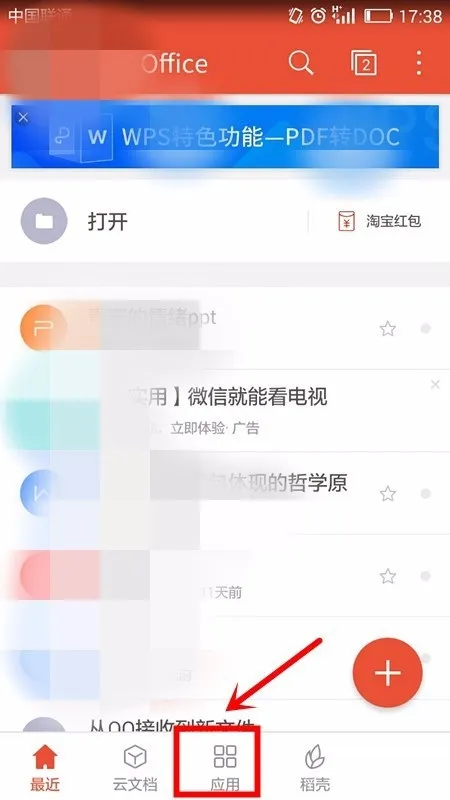1.WPS怎么用函数排名怎么排等级
1、在WPS表格中输入姓名、成绩,需要根据成绩计算排名和等级。
2、选择“C2”单元格并点击“fx”插入“rank”函数。
3、按下图输入函数参数,转换成公式为:=RANK(B2,$B$2:$B$9)。
4、点击确定并下拉公式即可生成对应成绩的排名情况。
5、然后在D2单元格输入等级公式:=IF(B2>=90,"优秀",IF(AND(B2>=80,B2<90),"良好",IF(AND(B2>=60,B2<80),"及格",IF(B2<60,"不及格"))))。
6、点击回车生成结果并下拉公式即可生成对应成绩的等级结果。
2.wps中如何设置标题等级
默认只有三级,标题1、标题2、标题3:
1、菜单上样式和格式扩展按钮,打开 样式和格式;
2、新样式;
3、新建样式窗口,输入样式名称和设置好格式;
4、可以增加多个样式级别,方便以后编辑文档时使用多级标题。
3.wps如何重用幻灯片
您好,方法
首先我们在桌面上找到wps软件,或者在搜索框搜索wps,找到之后我们开始下一步。
接着我们点击新建演示文稿,演示文稿就是PPT,只不过名字不一样,新建好之后我们开始下一步。
接着我们点击新建幻灯片,在弹出的幻灯片里找到一个幻灯片,选择下载,下载好之后我们开始下一步。
在左边目录对准要重用的幻灯片右键,我们可以找到复制的选项,点击复制选项,我们就可以复制这张幻灯片了,也就是重用幻灯片。
接着我们在左边目录的空白地方右键鼠标,我们可以看到粘贴的选项,点击粘贴选项,我们就可以把刚刚选择粘贴的幻灯片复制到当前位置了。
最后,幻灯片的重做就完成了,希望可以帮到大家。
总结
打开wps,点击新建演示文档,点击新建幻灯片,右键新建的幻灯片,选择复制,右键空白地方,选择粘贴。
4.wps演示怎么调整放映速度
如果已经知道幻灯片放映所需要的时间,那可以直接在“排练”对话框内输入该数值。
1.在“幻灯片放映”菜单中点击“放映/排练计时”命令,激活排练方式。
2.将要设置时间间隔的幻灯片选中。
3.用鼠标单击“排练”对话框内的时间框,将光标定位于这里,在这个框里按照小时:分:秒的格式输入时间,完毕后按回车键,则所输入的时间便被生效,并自动放映下一张幻灯片并继续记时。
4.同理,只要在其它幻灯片上重要上述步骤,便可以将所有需要设置时间间隔的幻灯片处理完毕,只要在最后弹出的对话框里单击按钮“是”表示确认后,所设置的时间间隔便可以生效。
5.WPS演示文稿项目个数怎么增加
打开一个演示文稿。
选中需要添加项目符号的文字。
单击鼠标右键,点击项目符号和编号。
点击想要选择的项目符号,下方可以更改项目符号的颜色。
点击确定后可以看到文字前面统一加了符号。
这里可以将文字整体居左,按照流程保存即可。